
Heeft u ooit geprobeerd in te loggen op uw Verizon FIOS-router, alleen om erachter te komen dat u geen idee heeft wat het wachtwoord is? Hier leest u hoe u het wachtwoord kunt resetten naar de fabrieksinstellingen en weer toegang tot uw router kunt krijgen.
Als je nog steeds op zoek bent naar een goede reden om in te loggen op de router, lees dan zeker onze gids voor het wijzigen van het kanaal van uw Wi-Fi-router om uw signaal te optimaliseren , of onze uitleg over waarom het verbergen van uw draadloze SSID is echt geen beveiligingsfunctie .
Inloggen op uw router
Normaal gesproken hoeft u alleen maar naar te gaan om in te loggen op uw router http://192.168.1.1 in uw browser en voer de gebruikersnaam en het wachtwoord in om naar de instellingen te gaan.

Overigens is dat wachtwoordvak echt vervelend voor deze Verizon-routers.
Het wachtwoord voor uw Verizon-router opnieuw instellen
Elk van de Verizon-routers heeft ergens een Reset-knop aan de achterkant, meestal met een rode cirkel eromheen. Om de router terug te zetten naar de fabrieksinstellingen, drukt u op deze knop (met een pen of iets dergelijks) en houdt u deze ingedrukt totdat alle lampjes op de router knipperen en uitgaan, en vervolgens weer inschakelen. Het duurt ergens tussen de 10-30 seconden.

Als het niet werkt, probeer het dan opnieuw.
En het standaardwachtwoord is ...
Nadat u het wachtwoord heeft gereset naar de standaardwaarde, wordt het op een van de volgende manieren ingesteld, of misschien wel nu al ingesteld op een van deze, dus voordat u de router reset, moet u deze allemaal proberen.
- "Wachtwoord" - zodra u het wachtwoord op de meeste routers opnieuw heeft ingesteld, moet het worden ingesteld op eenvoudig wachtwoord.
- "beheerder" - soms verandert de Verizon-techneut het wachtwoord in beheerder , hoewel ze het moeten veranderen in het serienummer.
- Serienummer - elke router heeft een serienummer op de sticker aan de achterkant, en vaak is het wachtwoord aangepast aan dit nummer.
- Blanco - en we hebben het niet over typen Blanco in het wachtwoordveld - op een van de routers moet het wachtwoordveld in ieder geval standaard worden genegeerd.
Als je nog steeds geen geluk hebt, reset het dan.
Verschillende Verizon-routermodellen
We hebben een snel tafeltje samengesteld met alle Verizon-routermodellen die we kennen, en het standaardwachtwoord voor elk.

|

|

|

|

|
|
| Model Number | Verizon MI424WR | Verizon 9100VM | Verizon 9100EM | D-Link VDI-624 | Actiontec MI424WR |
| Gebruikersnaam | beheerder | beheerder | beheerder | beheerder | beheerder |
| Wachtwoord | wachtwoord | wachtwoord | wachtwoord | blanco | wachtwoord |
Toen we de tafel eenmaal in elkaar hadden gezet, realiseerden we ons natuurlijk dat ze allemaal hetzelfde waren behalve één ervan, dus de tafel is niet erg handig ... maar hij ziet er goed uit, dus laten we hem hier achter.
Het wachtwoord van uw router wijzigen
Zodra u zich de eerste keer kunt aanmelden, wordt u bij de eerste keer aanmelden gevraagd het wachtwoord te wijzigen. Als u zich echter heeft kunnen aanmelden zonder het opnieuw in te stellen, gaat u waarschijnlijk naar het gedeelte Snelle links op de pagina aan de linkerkant en gebruik de instelling Login gebruikersnaam / wachtwoord wijzigen.
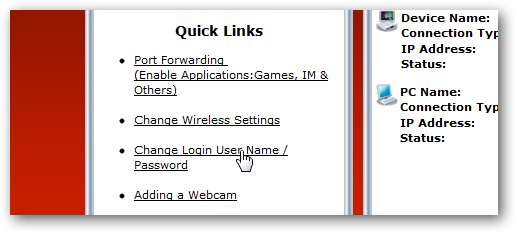
Dit kan natuurlijk anders zijn voor uw routerversie, maar dit is wat we nu zien.
Wachtwoordbeheerders zoals LastPass werken niet
Als je een probleem hebt met inloggen met een wachtwoordbeheerder zoals LastPass, heb je misschien niet zozeer een wachtwoordprobleem als wel een wachtwoordbeheerprobleem. Om de een of andere reden werkt dit wachtwoordvak niet goed met wachtwoordbeheerders.
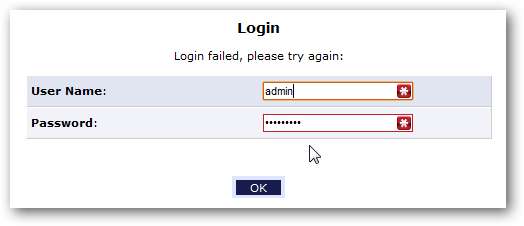
De truc is om LastPass te gebruiken om het wachtwoord naar het klembord te kopiëren en het vervolgens handmatig in te plakken.
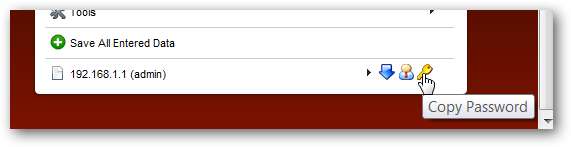
Even terzijde: als u intern een andere (betere) router voor uw netwerk gebruikt, moet u waarschijnlijk WEP op de Verizon-router uitschakelen.







